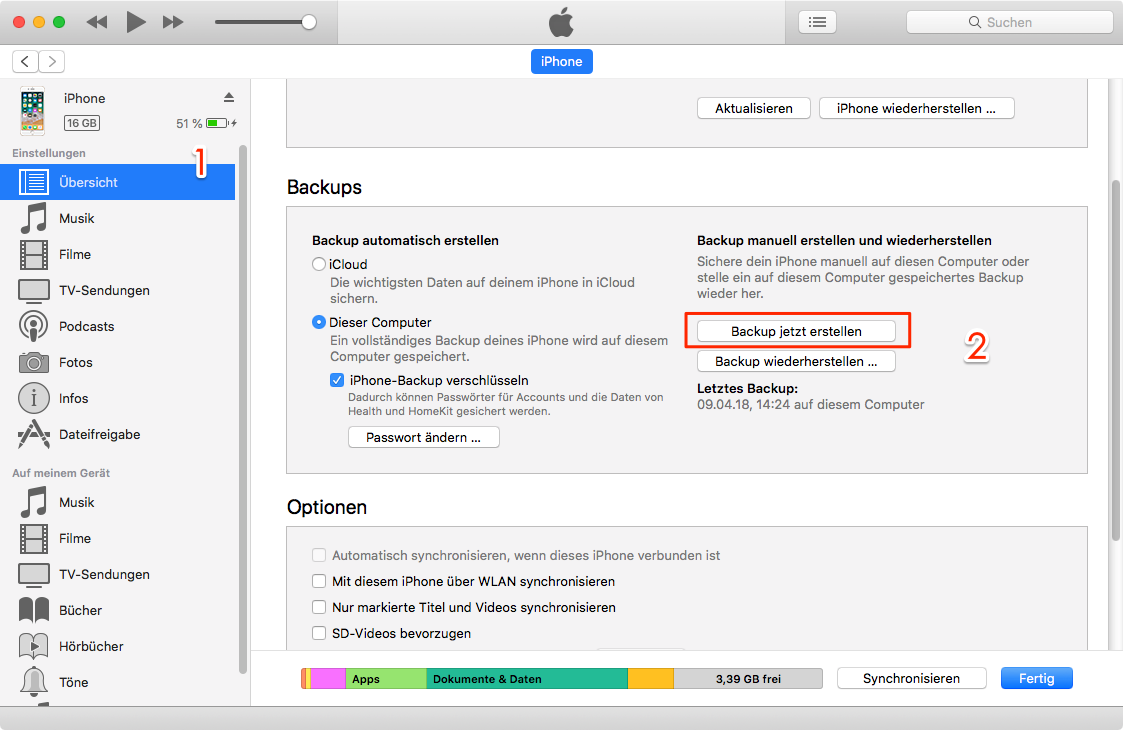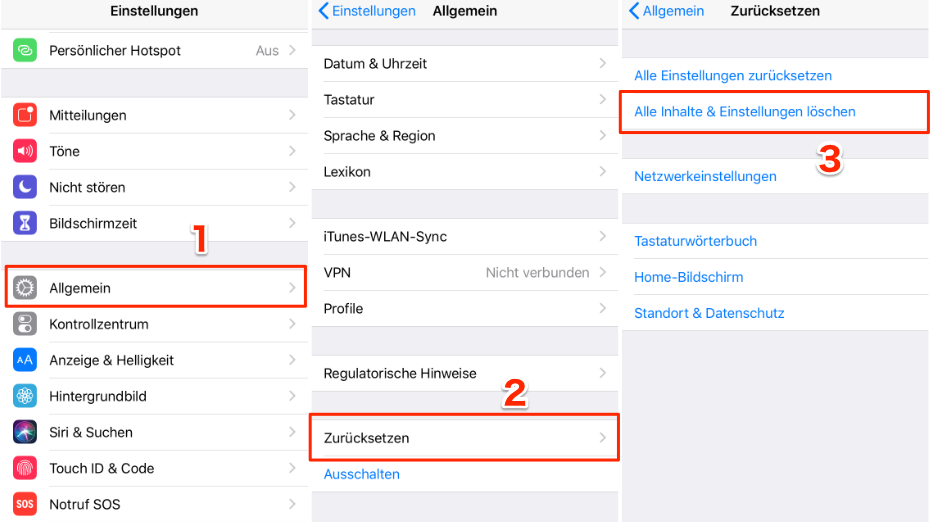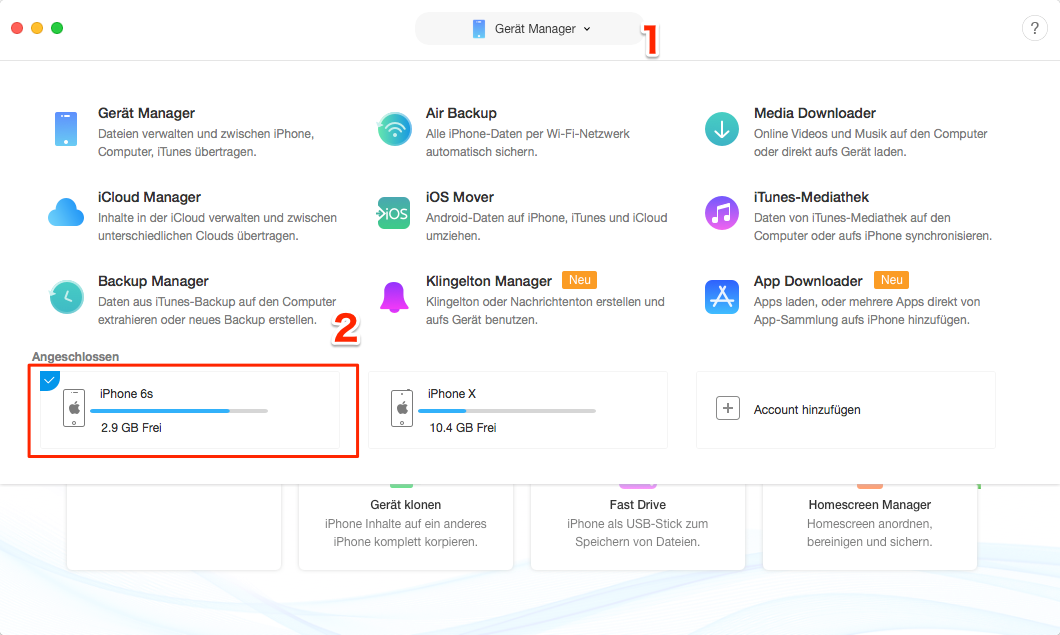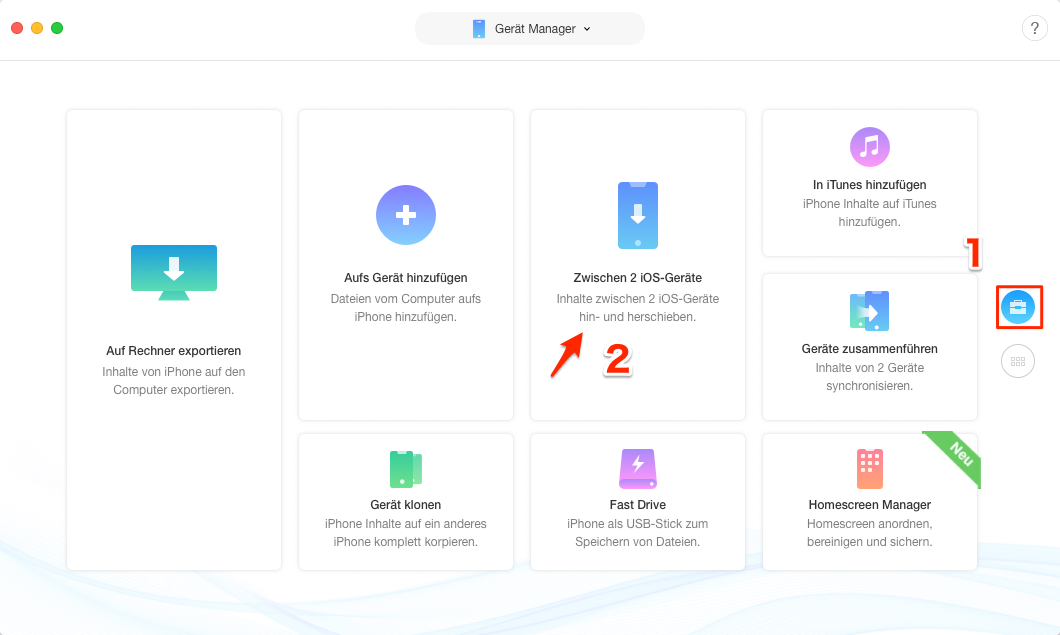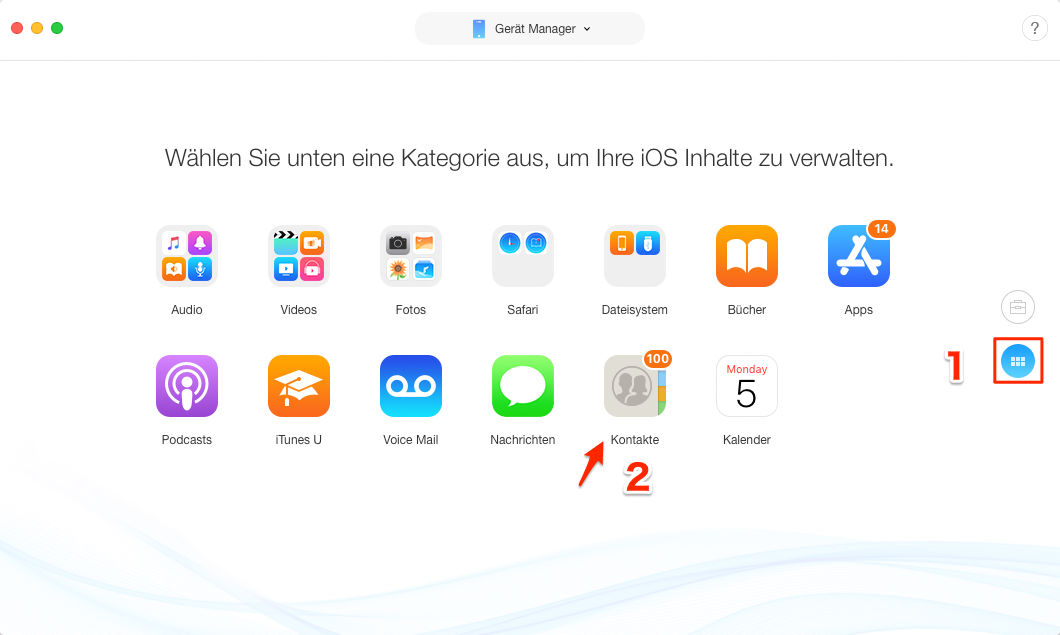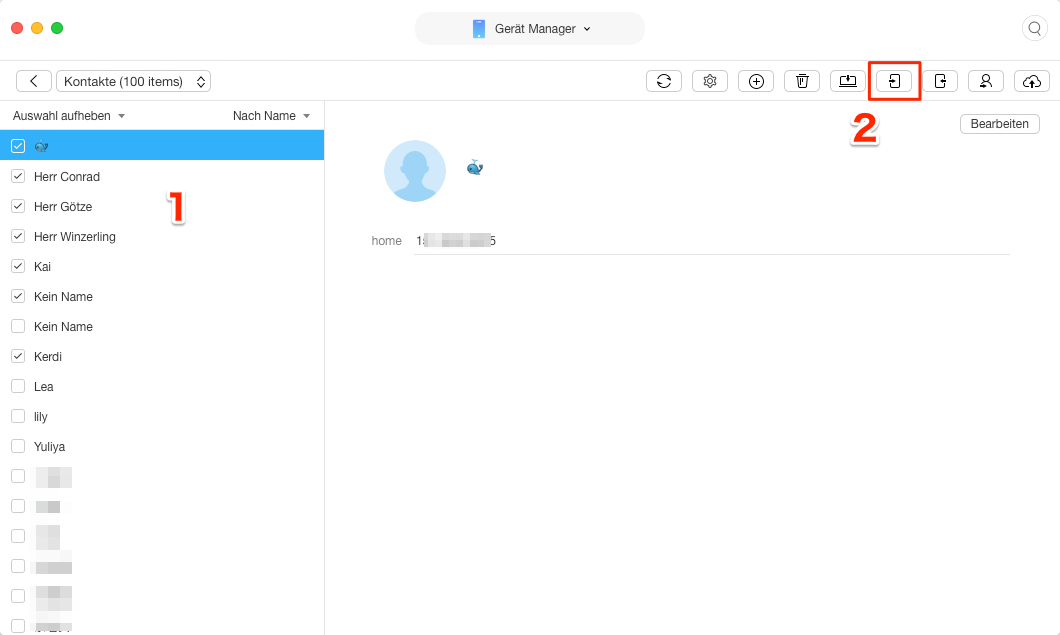Daten von iPhone auf iPhone mit iTunes & iCloud übertragen
In diesem Artikel erfahren Sie, wie man Daten von iPhone 8/7/6 auf neues iPhone 11/XS/XR/X mit 3 Möglichkeiten übertragen kann, und auch eine sicherere & einfache Methode vorstellen. Befolgen Sie den Artikel bitte weiter.
Sie sind bereit, Ihr altes iPhone 8/7/6 auf neues iPhone 11/XS/XR/X zu wechseln, und Sie möchten jetzt wichtige Daten wie wertvolle Fotos, süße Nachrichten oder private Notizen auf das iPhone 11/XS/XR/X übertragen. Oder vielleicht möchten Sie nur Daten zwischen Ihren zwei iPhones übertragen. Was würden Sie tun, um es zu erledigen?
Vielleicht per AirDrop? Es wird eine gute Wahl sein, wenn Sie nur Fotos oder Videos vom iPhone zum iPhone übertragen möchten. Wie aber gelingt es, alle Daten wie Nachrichten, Fotos, Musik, Anruflisten, Notizen, Safari-Geschichte von iPhone zum iPhone zu übertragen? Hier in diesem Artikel werden wir 2 kostenlose Möglichkeiten teilen, um Daten vom iPhone auf iPhone zu übertragen.
Teil 1: Daten von iPhone 8/7/6 auf iPhone XS/XR/X/11 übertragen – mit iTunes
Wenn Ihr iPhone brandneu ist und keine Daten enthält, löscht iTunes keine Daten davon. Aber wenn auf dem iPhone wichtige Daten vorhanden sind, überschreibt iTunes Ihre Daten während der Übertragung. Versuchen Sie Methode 3, um Daten sicher zu übertragen.
Daten von iPhone auf iPhone mit iTunes zu übertragen, ist ein primärer Weg. Alles, was Sie brauchen, ist iTunes auf Ihrem Computer herunterzuladen. Hier nehmen wir als Beispiel die Übertragung von iPhone A auf iPhone B. Im Folgenden sind die detaillierten Schritte:
Schritt 1: Schließen Sie das iPhone A über das USB-Kabel an den Computer an > Laufen Sie iTunes > Klicken Sie auf das Icon „ “ oben links > Wählen Sie in der linken Spalte „Übersicht“ aus.
“ oben links > Wählen Sie in der linken Spalte „Übersicht“ aus.
Schritt 2: Wählen Sie im Bereich „Backups“ die Option „Backup jetzt erstellen“, dann wird ein Backup von iPhone A erstellt.
Schritt 3: Schließen Sie danach das iPhone B über das USB-Kabel an den Computer an > Klicken Sie auf das Icon „ “ oben links > Wählen Sie in der linken Spalte „Übersicht“.
“ oben links > Wählen Sie in der linken Spalte „Übersicht“.
Schritt 4: Klicken Sie auf “Backup wiederherstellen…” und wählen Sie dann das neueste Backup des iPhone A > Klicken Sie auf die Option “Wiederherstellen”, um mit der Übertragung zu beginnen.
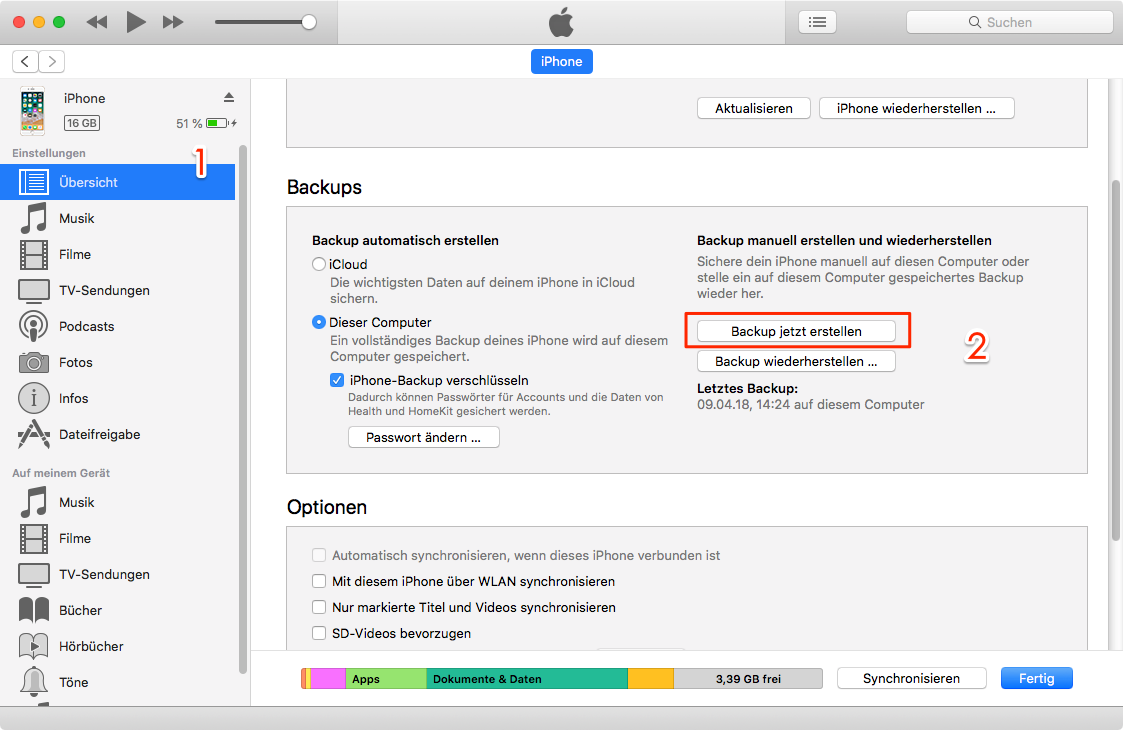
Daten von iPhone auf iPhone – mit iTunes
Teil 2: Daten von iPhone auf iPhone übertragen – mit iCloud
Vor der Übertragung der Daten von iPhone auf iPhone muss iCloud jedoch alle Daten und Einstellungen auf dem Ziel-Gerät löschen. Wenn also wichtige Daten auf dem Ziel-Gerät vorhanden sind, müssen Sie vorsichtig sein, bevor Sie diese Methode ausprobieren. Für eine sicherere Methode überprüfen Sie Methode 3.
Schritt 1: Auf dem iPhone A: Öffnen Sie die App „Einstellungen“ > Name [Apple-ID, iCloud, iTunes & App Store] > iCloud > den Schalter von “iCloud-Backup” aktivieren > Backup jetzt erstellen.
Schritt 2: Auf dem iPhone B: Melden Sie sich im selben iCloud-Konto an wie beim iPhone A > Gehen Sie zu “Einstellungen” > Allgemein > Zurücksetzen > Alle Inhalte & Einstellungen löschen. (Wenn Ihr iPhone B brandneu ist, brauchen Sie nur das Gerät zu starten und den Anweisungen zu folgen.)
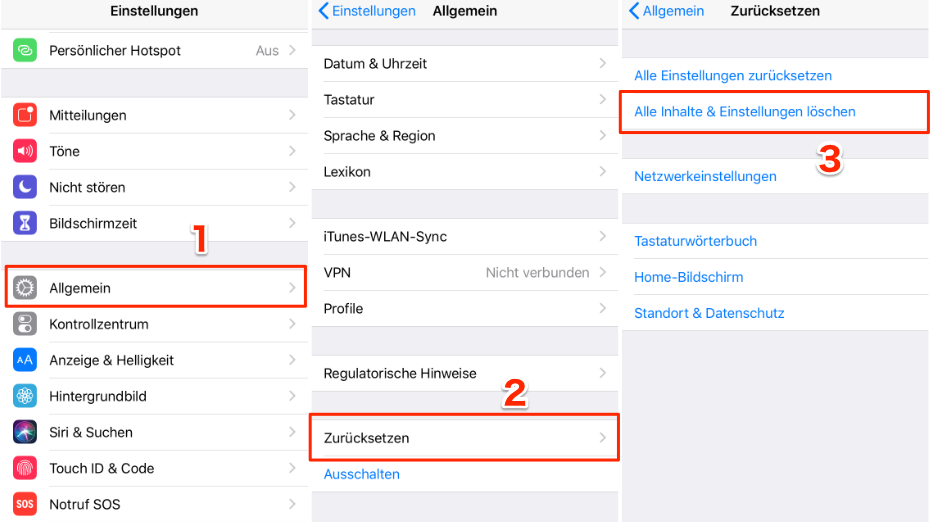
Daten von iPhone 8/7/6 auf neues iPhone XS/XR/X übertragen – mit iCloud-Backup
Teil 3: Daten von iPhone 8/7/6 auf iPhone 11/XS/XR/X sicherer übertragen
Beide obigen Methoden zielen darauf ab, Daten vom iPhone kostenlos auf iPhone zu übertragen. Aber iTunes und iCloud sind so riskant, dass sie leicht Datenverlust verursachen können.
Bitte lesen Sie die Methode 3 unten, um Ihnen zu zeigen, Daten von iPhone zu iPhone einfach und sicher zu übertragen! Während Sie AnyTrans verwenden, werden Sie die folgenden herausragenden Funktionen finden:
- Vor und nach der Übertragung werden keine Daten gelöscht. Alle Ihre Daten werden 100% sicher und zuverlässig sein!
- Vor der Übertragung können Sie die Daten, die Sie benötigen, als Vorschau anzeigen und nur bestimmte Daten auswählen.
- Es ermöglicht Ihnen, fast alle Daten, einschließlich Nachrichten, Kontakte, Safari-Geschichte, Fotos, Videos, Musik, Lesezeichen, Kalender usw. zu übertragen.
Laden Sie zuerst AnyTrans kostenlos auf dem Computer und folgen Sie den Schritten unten, um Daten von iPhone 8/7/6 auf iPhone 11/XS/XR/X sicherer zu übertragen.
Laden Sie AnyTrans kostenlos mit 1-Klick herunter, um alle Fotos (Kamerarolle, Fotobibliothek, Fotostream und Alben) vom iPhone auf einen PC oder Mac zu übertragen.
Schritt 1: Installieren und laufen Sie AnyTrans auf dem Computer > Verbinden Sie Ihre beide iPhones mit dem Computer > Tippen Sie auf die Option “Gerät Manager” ganz oben > Wählen Sie Daten, die auf anderes iPhone übertragen möchten.
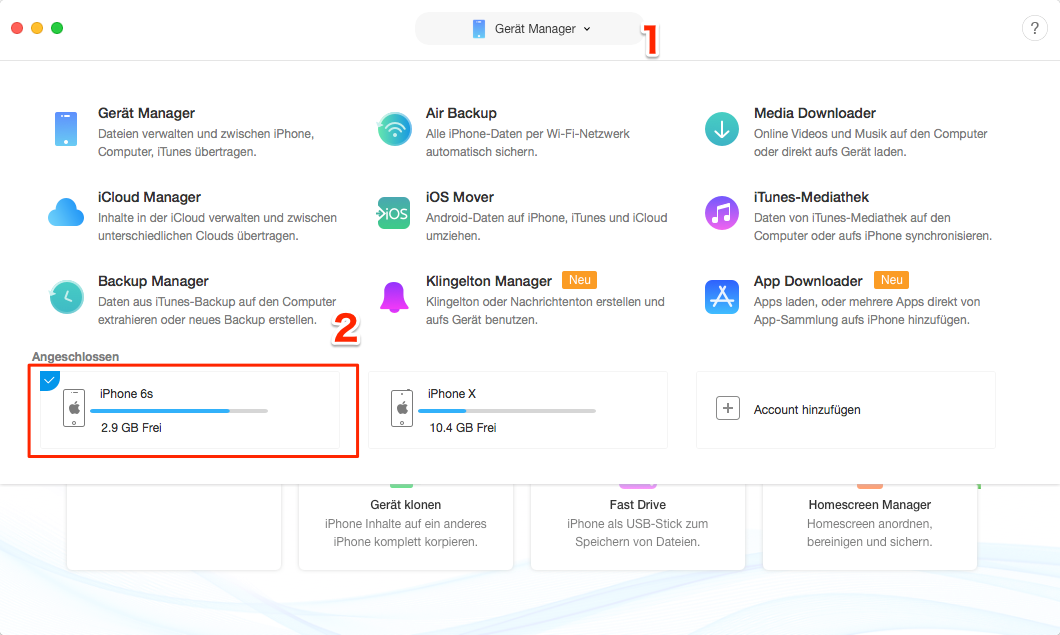
Daten von iPhone auf neues iPhone übertragen – Schritt 1
Schritt 2: Tippen Sie auf den Button “ ” > Wählen Sie den Modus “Zwischen 2 iOS-Geräte”, dann werden alle Ihre iPhone Daten auf anderes iPhone übertragen und die vorhandenen Daten auf dem Ziel-Gerät werden nicht gelöscht.
” > Wählen Sie den Modus “Zwischen 2 iOS-Geräte”, dann werden alle Ihre iPhone Daten auf anderes iPhone übertragen und die vorhandenen Daten auf dem Ziel-Gerät werden nicht gelöscht.
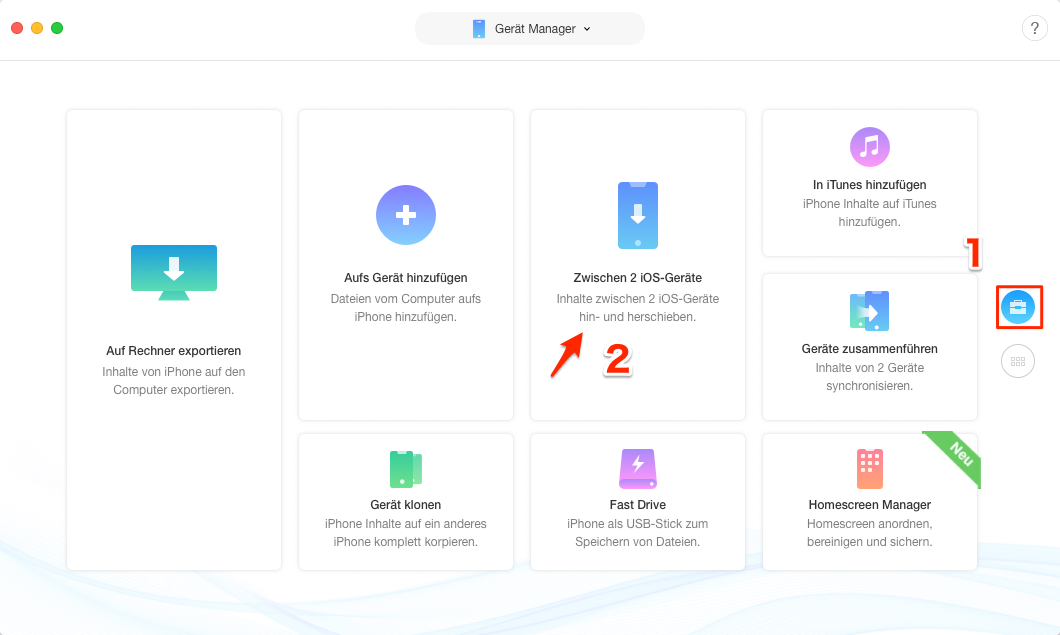
Daten von iPhone zu iPhone – Schritt 2
Schritt 3: Wenn Sie diese Daten nach der Kategorien auf anderes iPhone übertragen möchten, klicken Sie bitte auf den Button “ “, wählen Sie die gewünschten Daten aus, und Sie können sie auch in der Vorschau anzeigen. (Kontakte als Beispiel.)
“, wählen Sie die gewünschten Daten aus, und Sie können sie auch in der Vorschau anzeigen. (Kontakte als Beispiel.)
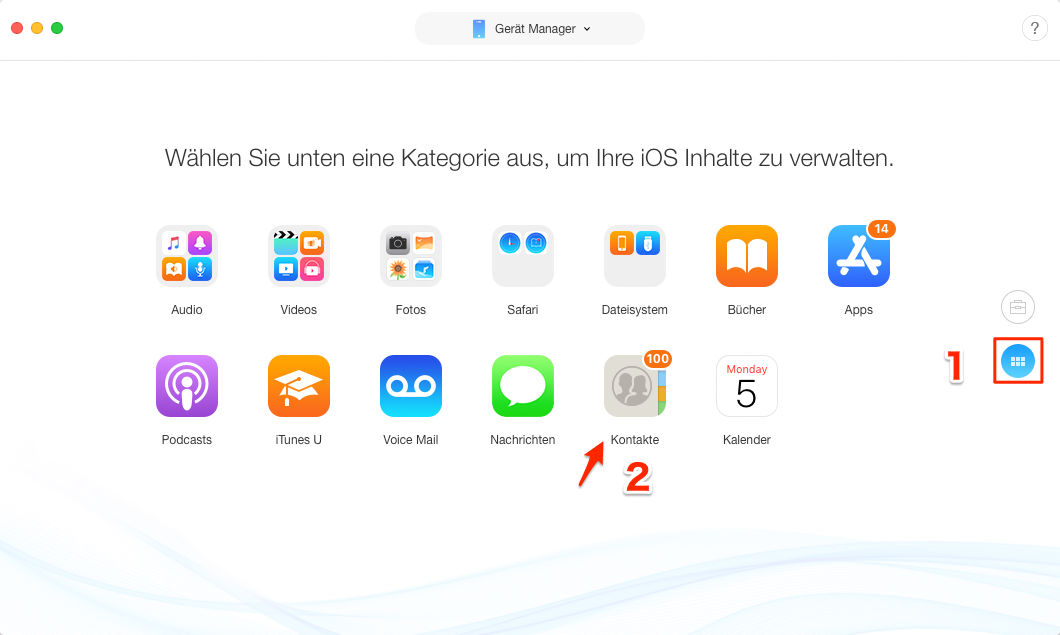
Daten von iPhone 6 auf iPhone 7 übertragen – Schritt 3
Schritt 4: Markieren Sie die Daten, die Sie übertragen möchten > Klicken Sie auf “ “.
“.
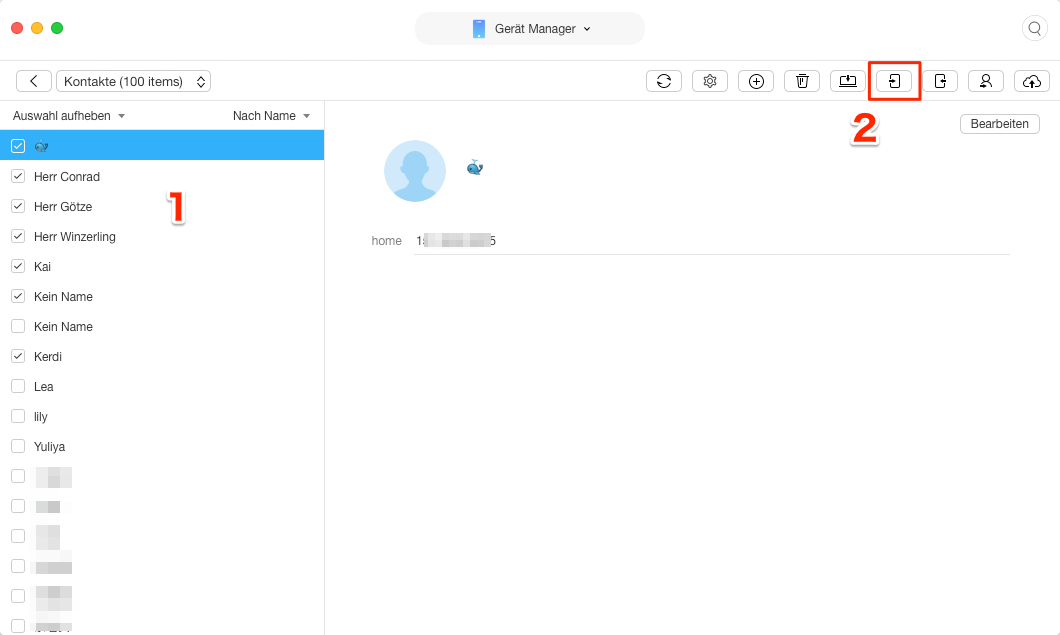
Daten von iPhone auf iPhone ohne iTunes & iCloud – Schritt 4
Fazit
Das ist alles für Daten von iPhone auf iPhone mit iTunes und iCloud zu übertragen. Außerdem bieten wir einen sichereren und einfacheren Weg – AnyTrans, jetzt probieren Sie es kostenlos ! Wenn Sie weitere Frage haben, schreiben Sie uns eine E-Mail sorgenlos , und wir werden Ihre Probleme so schnell wie möglich lösen!
Screenify
AnyEnhancer
FocuSee
Vozard
AnyMiro